Ha több projekten dolgozik, nehéz lehet tudni, hogy ki dolgozhat a projekten.
Ha ugyanazokat a személyeket több projekthez rendeli, vagy megosztott erőforrásokat használ a projektben, akkor az összes erőforrás-információt egyetlen központi fájlba, az úgynevezett erőforráskészlet-ba kombinálhatja. Az erőforráskészlet a hozzárendelési ütközések azonosításához és az egyes projektek időfoglalásának megtekintéséhez is hasznos.
Erőforráskészlet létrehozása
Megjegyzés: Ha Project Professional használ, és az erőforrások a szervezet vállalati erőforráskészletében találhatók, nem kell újabb erőforráskészletet létrehoznia. További információ: Erőforrások hozzáadása a vállalati erőforráskészlethez .
-
Nyissa meg a Projectet, és kattintson az Üres projekt > Erőforrás fülre.
-
Kattintson a Team Planner melletti nyílra, majd az Erőforráslap elemre.
-
Kattintson az Erőforrások hozzáadása elemre, és importálja a meglévő erőforrásadatokat.
Új személyek adatainak beírásához kattintson a Munkahelyi erőforrás elemre, és adja meg az erőforrás nevét és részleteit.
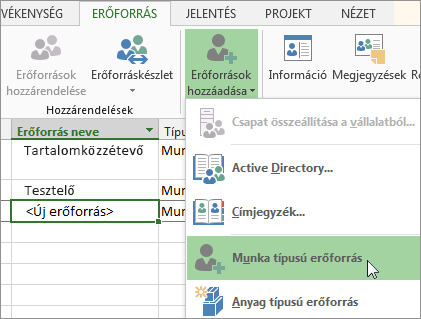
Megjegyzés: Ha Project Professional használ a Project Serverrel, hozzáférhet a vállalati erőforrásokhoz. A Project-verziókról a Projektverziók összehasonlítása című témakörben olvashat bővebben. A vállalati erőforráslistát általában egy rendszergazda kezeli, és minden projektmenedzser hozzáadhatja ezeket az erőforrásokat a projektjeihez.
Miután létrehozott egy megosztott erőforráskészletet, az egyes megosztott projektek adatai ebből az erőforráskészletből származnak, és minden információ, például a hozzárendelések, a költségdíjak és a rendelkezésre állás ezen a központi helyen található.
Az erőforráskészlet használata
-
Nyissa meg az erőforráskészlet-projektet.
-
Nyissa meg azt a projektet, amely erőforrásokat oszt meg a készletből, majd kattintson az Erőforrás > erőforráskészlet > Erőforrások megosztása elemre.
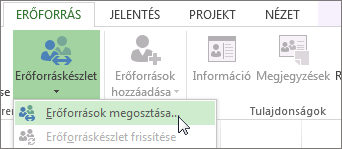
-
Kattintson az Erőforrások használata elemre, majd a Forrás mezőben kattintson az 1. lépésben megnyitott erőforráskészlet-projektre.
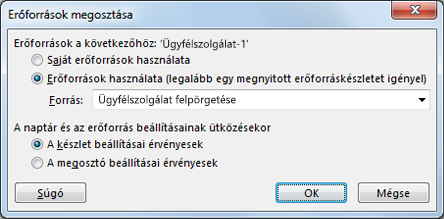
-
Kattintson a Készlet elsőbbséget élvez elemre, ha azt szeretné, hogy az erőforráskészlet adatai felülbírálják a (megosztó) projekt ütköző adatait.
vagy
Ha azt szeretné, hogy a projekt adatai felülbírálják az erőforráskészlet ütköző adatait, kattintson a Megosztás gombra.
-
Kattintson az OK gombra.
Most már használhatja a projekt erőforrásait. A projekt összes erőforrása automatikusan hozzá lesz adva a készlethez.
-
A megosztott erőforráslista megtekintéséhez kattintson a Tevékenység> Gantt-diagram > erőforráslapra.
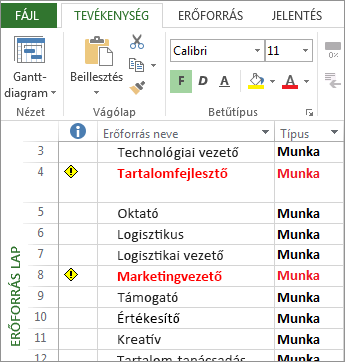
Erőforrás-használati adatok használata
Az erőforráskészlet fájlját megtekintheti és frissítheti az aktuális projektből (megosztó fájl ). Érdemes rendszeresen frissíteni és megtekinteni az erőforrásokat, hogy megkapja a legfrissebb információkat a foglalásokról és azok a projektekre gyakorolt hatásáról.
Megjegyzés: Egy erőforráskészlet-fájl közvetlen szerkesztéséhez olvasási/írási hozzáférésre van szüksége a fájlhoz. Ellenkező esetben csak megtekintheti az erőforrás-használatot, és módosíthatja a projekt erőforrásait.
-
Nyissa meg a projekt megosztó fájl.
-
A megjelenő mezőben kattintson az Erőforráskészlet megnyitása elemre az összes megosztófájl hozzárendeléseinek megtekintéséhez. Ez írásvédett fájlként nyitja meg az erőforráskészletet.
-
Az erőforráskészletet használó projektek hozzárendeléseinek megtekintéséhez kattintson a Tevékenység > Gantt-diagram > erőforrás-használat elemre.
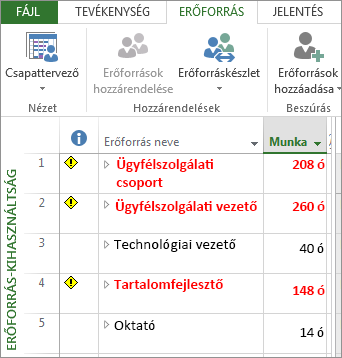
Tipp: A piros színnel megjelenő erőforrásnevek az erőforrások lefoglalását jelzik.
Frissíthet új erőforrásokkal, frissítheti a teljes ütemezett és a munkaadatokat. További információ a személyek tevékenységekhez való hozzárendeléséről.
-
A frissítések után kattintson az Erőforrás > erőforráskészlet > Az erőforráskészlet frissítése elemre.
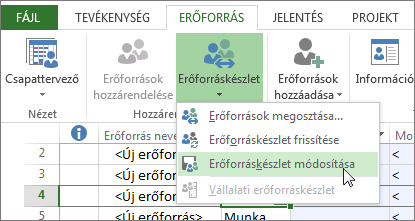
Tipp: Ha az Erőforráskészlet frissítése nem érhető el a projektből, lehetséges, hogy olvasási/írási módban nyitotta meg az erőforráskészlet-fájlt. Zárja be, majd nyissa meg újra az erőforráskészletet olvasási módban.
Erőforrások megosztásának leállítása
Ha a projekt egy erőforráskészletből vagy egy másik projektfájlból oszt meg erőforrásokat, leválaszthatja azt a másik fájlról. A projektfájlban hozzárendeléssel rendelkező erőforrások megmaradnak a projektben, miután a fájl le van választva az erőforráskészletről vagy más projektfájlról, de az erőforráskészletből vagy más fájlból származó egyéb erőforrások már nem érhetők el.
Megjegyzés: Általában nem szeretné, hogy a feladat-hozzárendelések megmaradjanak a erőforráskészlet a megosztó fájl leválasztása után. A hozzárendelések azonban megmaradnak, ha leválasztja a megosztófájlt az erőforráskészletről, ha az erőforráskészlet nincs megnyitva, vagy ha a megosztófájl leválasztása után nem menti az erőforráskészletet. Ha el szeretné távolítani a megőrzött hozzárendeléseket a készletből, bontsa a megosztófájlt az erőforráskészlet-fájlból, és minden tevékenység-hozzárendelési információ törlődik az erőforráskészletből a korábbi megosztófájl befolyásolása nélkül. Ha már vannak hátrahagyott tevékenységek az erőforráskészletben, csatlakoztassa újra a megosztófájlt az erőforráskészlethez, és válassza le újra.
Az aktív megosztási fájl leválasztása az erőforráskészletről
Az aktív projektfájlt leválaszthatja az erőforráskészletről vagy más fájlról, amelyhez csatlakozik, és megoszthatja az erőforrásokat.
-
Nyissa meg a megosztott erőforrásokat tartalmazó erőforráskészletet.
-
Az Erőforráskészlet megnyitása párbeszédpanelen kattintson az Erőforráskészlet megnyitása olvasási/írási lehetőségre, hogy módosíthassa az erőforrás-információkat. Ne feledje, hogy a készlet olvasási/írási engedéllyel való megnyitása megakadályozza, hogy mások új információkkal frissítjék a készletet.
-
Nyissa meg a projektet.
-
Válassza az Erőforrás > erőforráskészlet > Erőforrások megosztása lehetőséget.
-
Kattintson a Saját erőforrások használata, majd az OK gombra.
-
Mentse mindkét projektfájlt.
További információ az erőforráskészletekről
Az erőforráskészletek megkönnyítik a tevékenységekhez rendelt személyek vagy berendezések felügyeletét egynél több projektfájlban. Az erőforráskészlet központosítja az erőforrás-információkat, például az erőforrás nevét, a használt naptárt, az erőforrásegységeket és a díjtáblákat.
Az erőforráskészlet erőforrásait használó projektek neve megosztó fájl.
Tipp: Hozzon létre egy új (különálló) projektfájlt csak az erőforrásadatokhoz. Így könnyebben kezelheti az erőforrás-információkat és a feladat-hozzárendeléseket a megosztófájlok és az erőforráskészlet között.
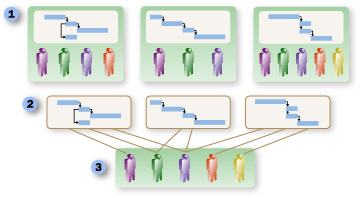



Néhány következő lépés
-
Érdemes lehet megismernie a személyek hozzáadását és a tevékenységekhez való hozzárendelését.
-
Egy nagy projekt rendszerezésén dolgozik? Próbáljon meg létrehozni egy főprojektet több projekt összekapcsolásához.
-
Ha kíváncsi arra, hogy milyen hatással van az erőforrás-foglalás a projektre, tekintse meg az erőforrás-hozzárendelések ütemezését ismertető szakaszt.










